Cosa fa il pulsante Sicurezza di Windows e come utilizzarlo

Il pulsante Sicurezza di Windows è un pulsante fisico su alcuni tablet Windows che ti consente di accedere alla schermata del menu di accesso senza tastiera. Funziona come se si premesse Ctrl+ Alt+ Delsu un desktop o laptop. Se il pulsante è disponibile sul tablet, dovrebbe essere abilitato per impostazione predefinita.
Qual è lo scopo del pulsante Sicurezza di Windows
Il modo più semplice per comprendere il pulsante Sicurezza di Windows è pensarlo come il pulsante di sblocco del tuo smartphone. È un pulsante fisico che, una volta premuto, ti porta alla schermata di accesso. Su uno smartphone, verrai portato alla schermata di blocco per inserire la password.
Il pulsante offre un ulteriore livello di sicurezza sui tablet che non sono dotati di tastiera esterna. La sequenza di attenzione sicura (SAS) richiede l’inserimento di un nome utente/password, proprio come faresti quando accedi a un PC desktop.
Poiché desktop e laptop sono progettati per funzionare con una tastiera fisica, la procedura di accesso è semplice. Sui tablet, la tastiera su schermo non viene caricata prima della schermata di accesso.
La soluzione è il pulsante Sicurezza di Windows, che avvia il processo di sicurezza e fornisce la tastiera per inserire un nome utente/password. In sostanza, ti offre lo stesso livello di sicurezza di un PC standard. Premi questo tasto fisico in qualsiasi momento per bloccare il tablet e tornare alla schermata di accesso.
Come trovare e utilizzare il pulsante di sicurezza di Windows sui tablet
Prima di procedere, tieni presente che non tutti i tablet Windows dispongono di un pulsante Sicurezza di Windows. Per alcuni tablet si tratta di una combinazione di pulsanti anziché di un singolo pulsante dedicato. Se hai difficoltà a trovare il pulsante, consulta il manuale utente del tuo tablet per maggiori dettagli.
Per la maggior parte dei tablet Windows con un pulsante Sicurezza di Windows, questo è già abilitato. Durante il processo di avvio dovresti vedere una schermata che ti chiede di premere Ctrl+ Alt + Delo il pulsante Sicurezza di Windows per accedere. La schermata potrebbe visualizzare solo il pulsante come opzione di accesso, a seconda del dispositivo.
Il pulsante fisico di solito assomiglia a una piccola finestra, un lucchetto o una chiave. Potrebbe trovarsi lungo i lati o sul retro del dispositivo.
Ad esempio, nell’immagine seguente, il pulsante Sicurezza di Windows su questo tablet HP Compaq è solo un piccolo tasto da premere con una penna o una graffetta. Su altri dispositivi può assomigliare al tasto Windows sulla tastiera.

In alcuni casi, il tablet potrebbe richiedere di premere il pulsante Sicurezza di Windows + il tasto di accensione o i tasti Volume +/-. In realtà varia notevolmente tra i produttori.
Abilita/Disabilita il pulsante di sicurezza sui tablet
Se il pulsante non funziona o desideri disattivarlo, puoi farlo tramite le impostazioni del tuo tablet. Tieni presente che i passaggi seguenti variano in base al dispositivo. Ad esempio, il nostro tablet Windows non ha un’impostazione per disabilitare il pulsante.
Tocca Start -> Impostazioni -> Pannello di controllo .
Andare su PC portatile -> Impostazioni Tablet PC . Per alcuni tablet potrebbe essere necessario accedere direttamente alle Impostazioni Tablet PC .
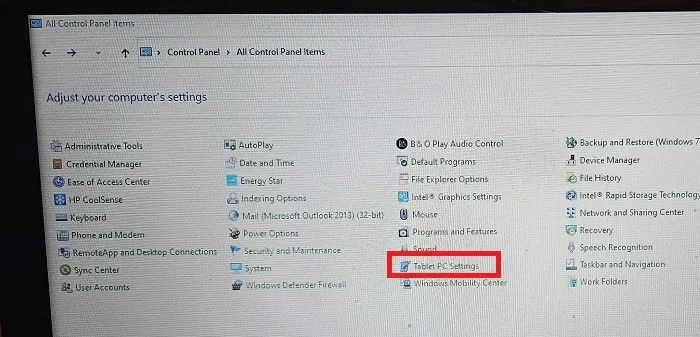
Apri Pulsanti -> Impostazioni pulsanti per , quindi tocca Sicurezza di Windows e seleziona Cambia .
Infine, seleziona Niente nell’elenco Stampa per disabilitare il pulsante. Tocca OK per salvare le impostazioni. Se desideri riattivare il pulsante, passa a Accedi .
Come trovare e utilizzare il pulsante di sicurezza di Windows su un laptop o desktop
Laptop e desktop non dispongono di pulsanti di sicurezza fisici di Windows. Invece, premi Ctrl+ Alt+ Delper accedere alla schermata del menu di accesso. A seconda del dispositivo, potresti dover utilizzare questa combinazione di tastiera anche all’avvio del PC per accedere alla schermata di accesso.
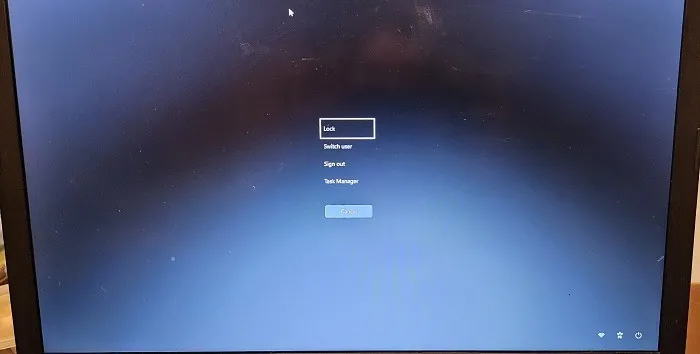
Se preferisci che la combinazione di tasti blocchi lo schermo e ti porti direttamente alla finestra di accesso, esistono diversi modi per farlo. Puoi anche seguire le indicazioni seguenti per disabilitarlo, se lo desideri.
Abilita/Disabilita il pulsante di sicurezza di Windows sui desktop
Per desktop e laptop, è un po’ più complesso della semplice attivazione/disattivazione del pulsante fisico di sicurezza di Windows. Se utilizzi un computer in rete, potresti non avere accesso per modificare nulla del processo di accesso dell’utente. Per i PC personali, dovresti avere l’autorizzazione, purché utilizzi un account amministratore.
Editor del registro
Premere Win+ R, invio regedit.exee premere OK . Passare al seguente percorso: Computer\HKEY_LOCAL_MACHINE\SOFTWARE\Microsoft\Windows\CurrentVersion\Policies\System .
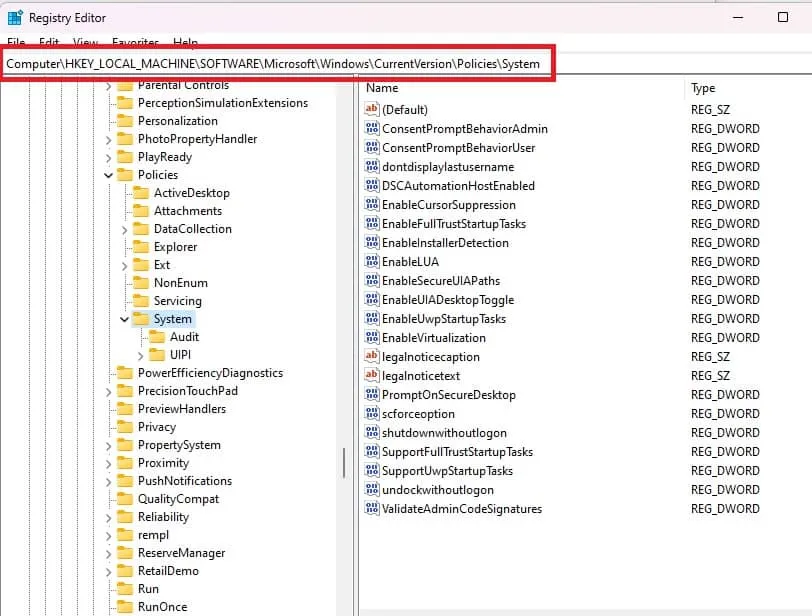
Fare clic con il pulsante destro del mouse su DisableCAD e selezionare Modifica . Se non vedi questa opzione, dovrai utilizzare un altro metodo per abilitare/disabilitare Ctrl+ Alt+ Del.
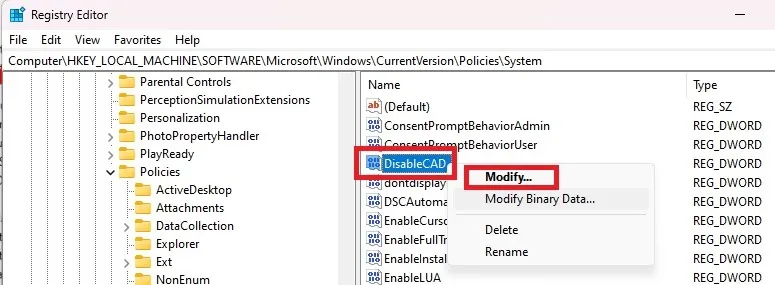
Modificare i dati valore su 0 per abilitare la combinazione della chiave di sicurezza oppure modificarlo su 1 per disabilitarla.
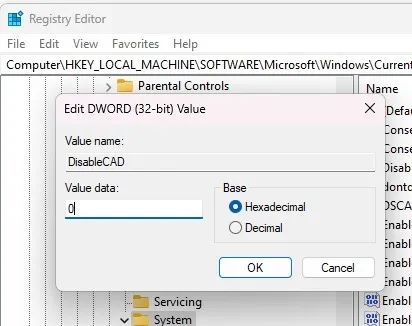
Premi OK per salvare le modifiche e uscire dall’editor del registro. Riavvia il PC affinché le modifiche abbiano effetto.
Editor criteri di gruppo
Se utilizzi Windows Home Edition, potrebbe essere necessario abilitare l’Editor criteri di gruppo locale prima di procedere con questo metodo. Se ricevi un errore quando provi ad aprire l’editor, abilitalo e riprova. Se il problema persiste, potresti non disporre dei diritti amministrativi sul tuo account.
Premi Win+ Re inserisci gpedit.msc. Premere OK per aprire l’Editor criteri di gruppo.
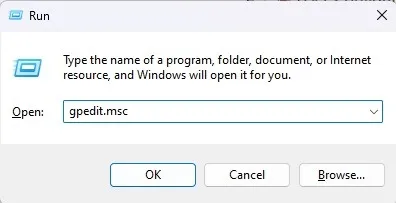
Espandi Impostazioni di Windows -> Impostazioni di sicurezza -> Criteri locali .
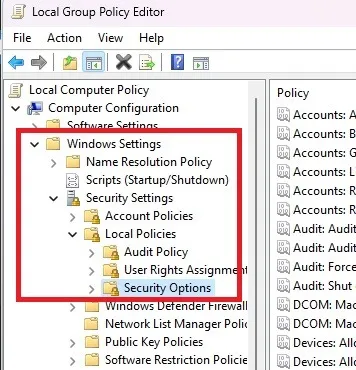
Seleziona Opzioni di sicurezza . Scorrere verso il basso nel riquadro destro e fare doppio clic su Accesso interattivo: non richiedere CTRL+ALT+CANC .
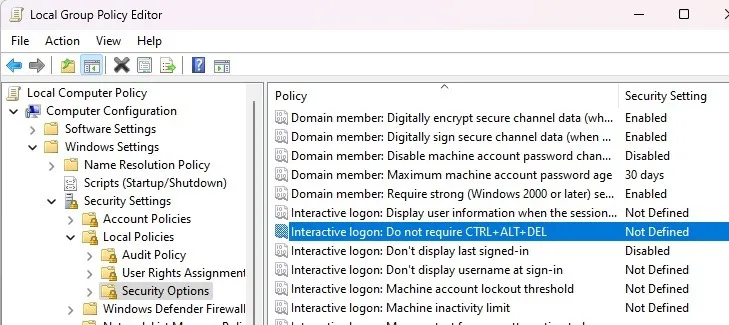
Selezionare Disabilitato per abilitare la combinazione di tasti. Selezionare Abilitato o lasciare l’impostazione su Non definito per disabilitarlo. Fare clic su Applica per salvare le impostazioni.
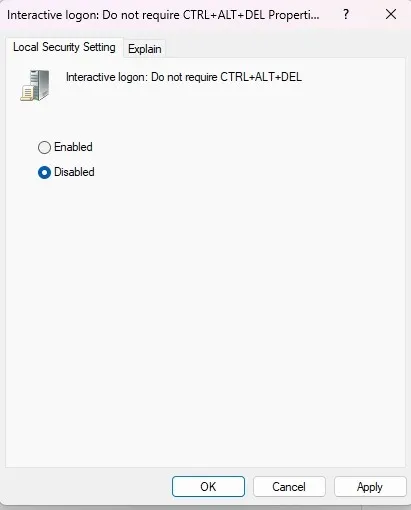
netplwiz
Un ultimo metodo consiste nell’utilizzare il comando netplwiz, che consente di modificare gli account utente per abilitare o disabilitare la Ctrl+ Alt+ Delfunzione Sicurezza di Windows.
Premi Win+ Re inserisci netplwiz. Fare clic su OK per aprire la finestra Account utente.
Seleziona la scheda Avanzate . Seleziona la casella Richiedi agli utenti di premere Ctrl+Alt+Canc per abilitare la funzione Sicurezza. Oppure deselezionalo per disabilitarlo. Se la casella è disattivata, non hai l’autorizzazione per modificarla.
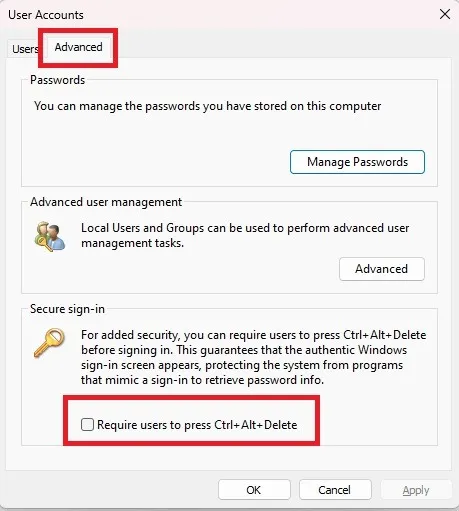
Promuovi la sicurezza dei dispositivi
Il pulsante Sicurezza di Windows aggiunge un ulteriore livello di sicurezza, costringendoti ad accedere prima di accedere al tuo tablet, laptop o desktop. Se utilizzi Windows Defender per mantenere il tuo PC più sicuro, scopri come utilizzarlo dal prompt dei comandi . Oppure, se Sicurezza di Windows non funziona correttamente , scopri come risolverlo.
Credito immagine: Unsplash . Tutti gli screenshot sono di Crystal Crowder.



Lascia un commento